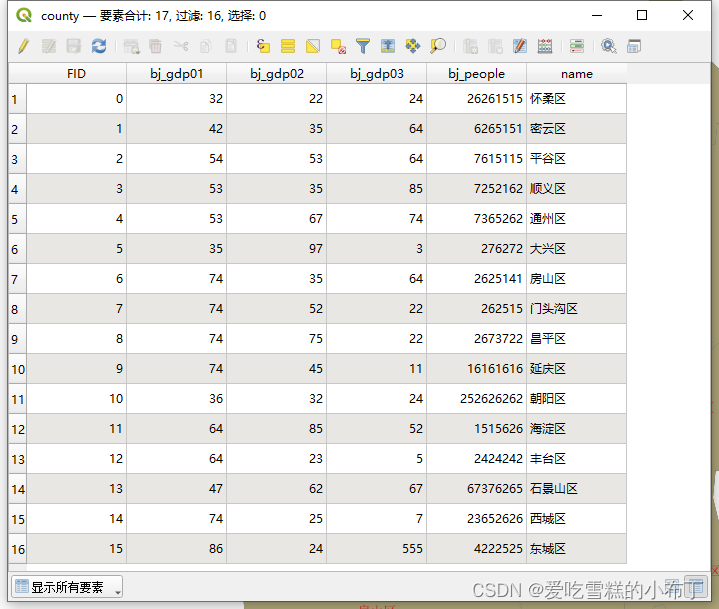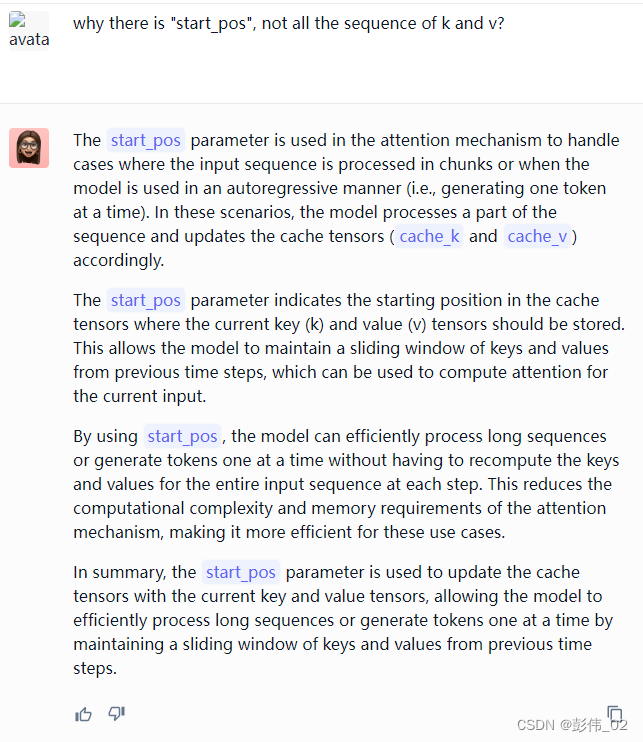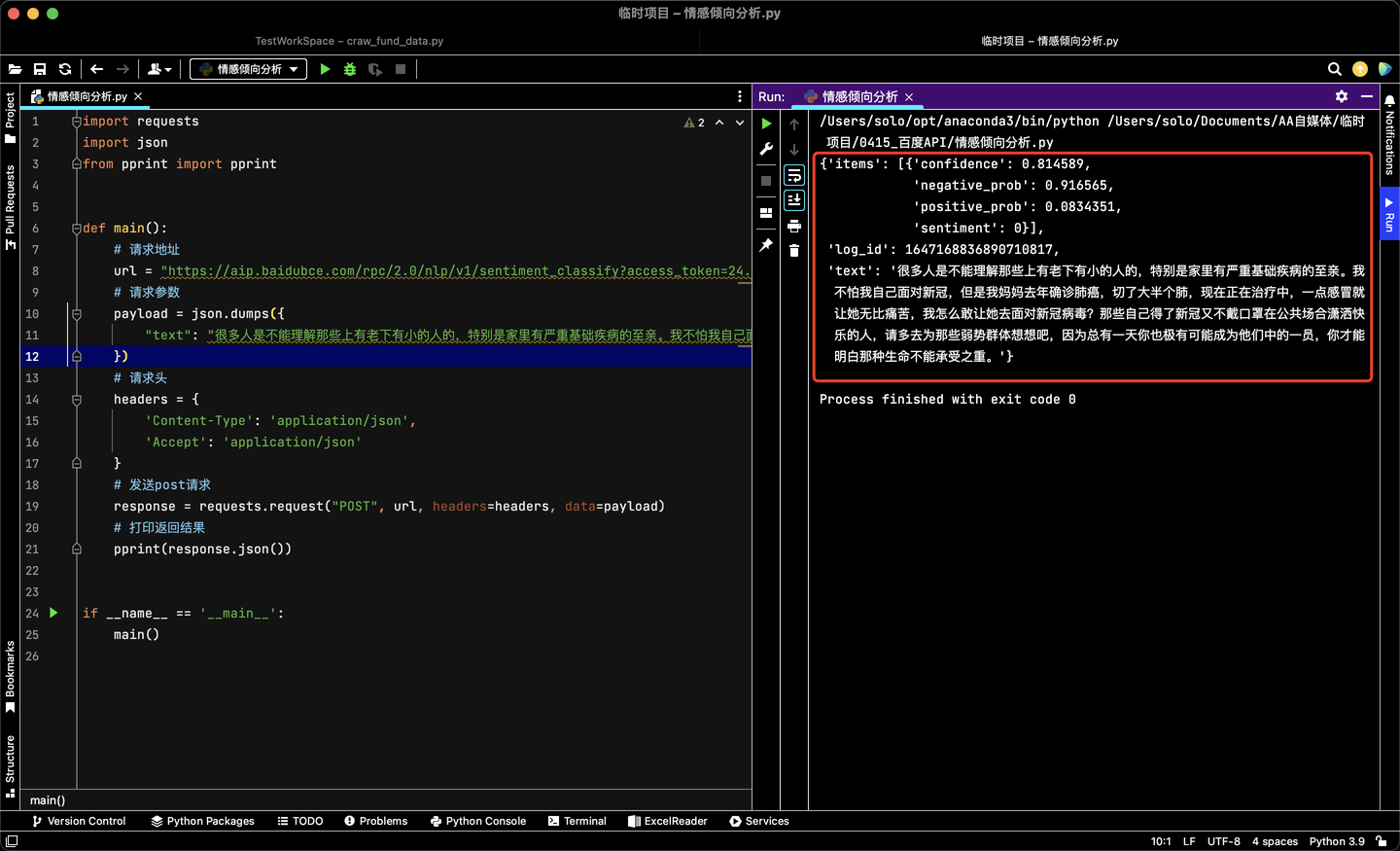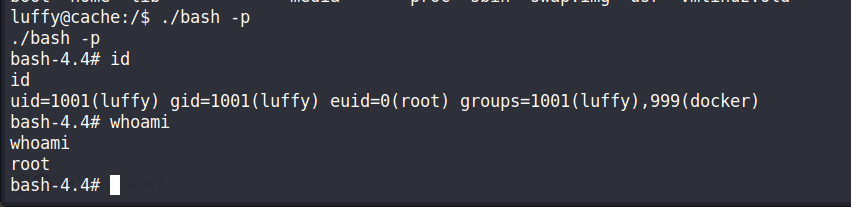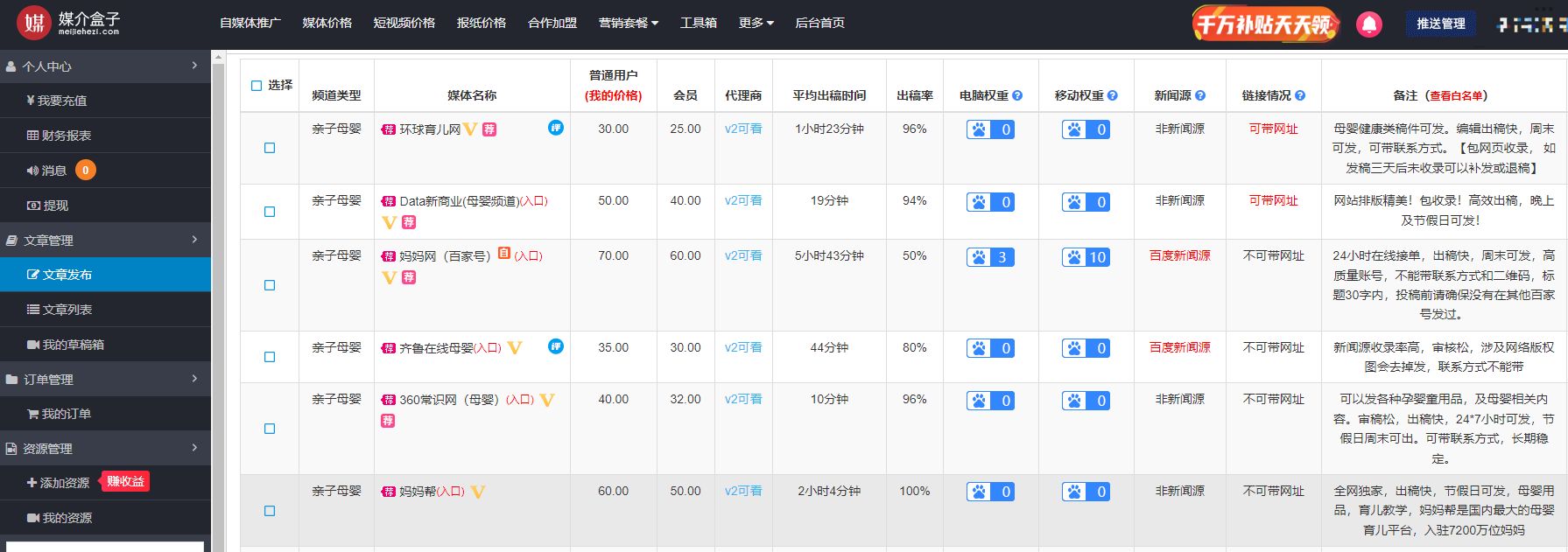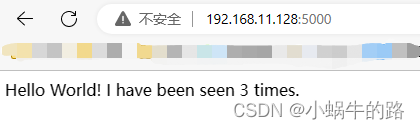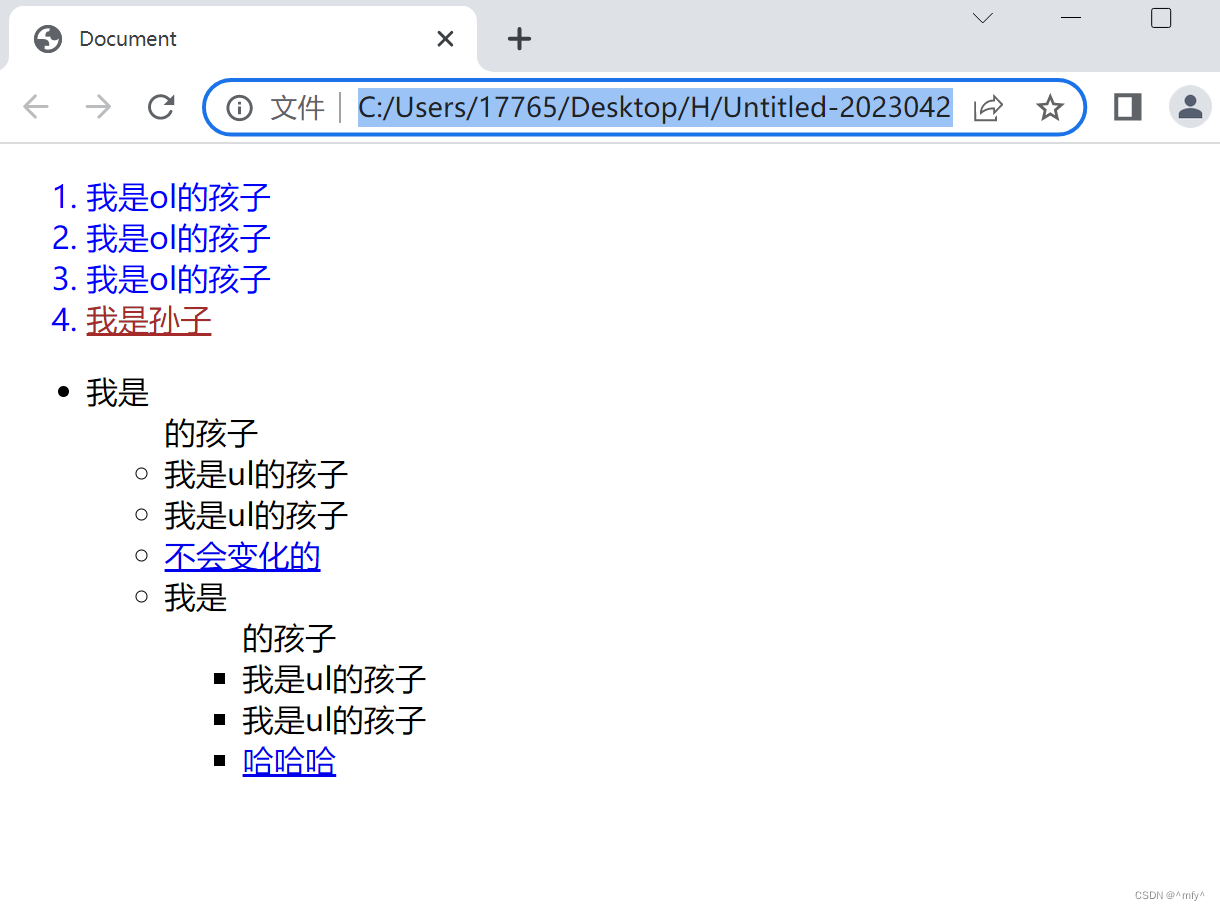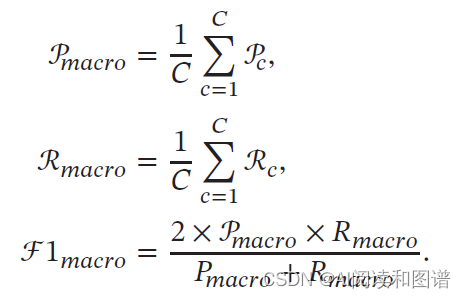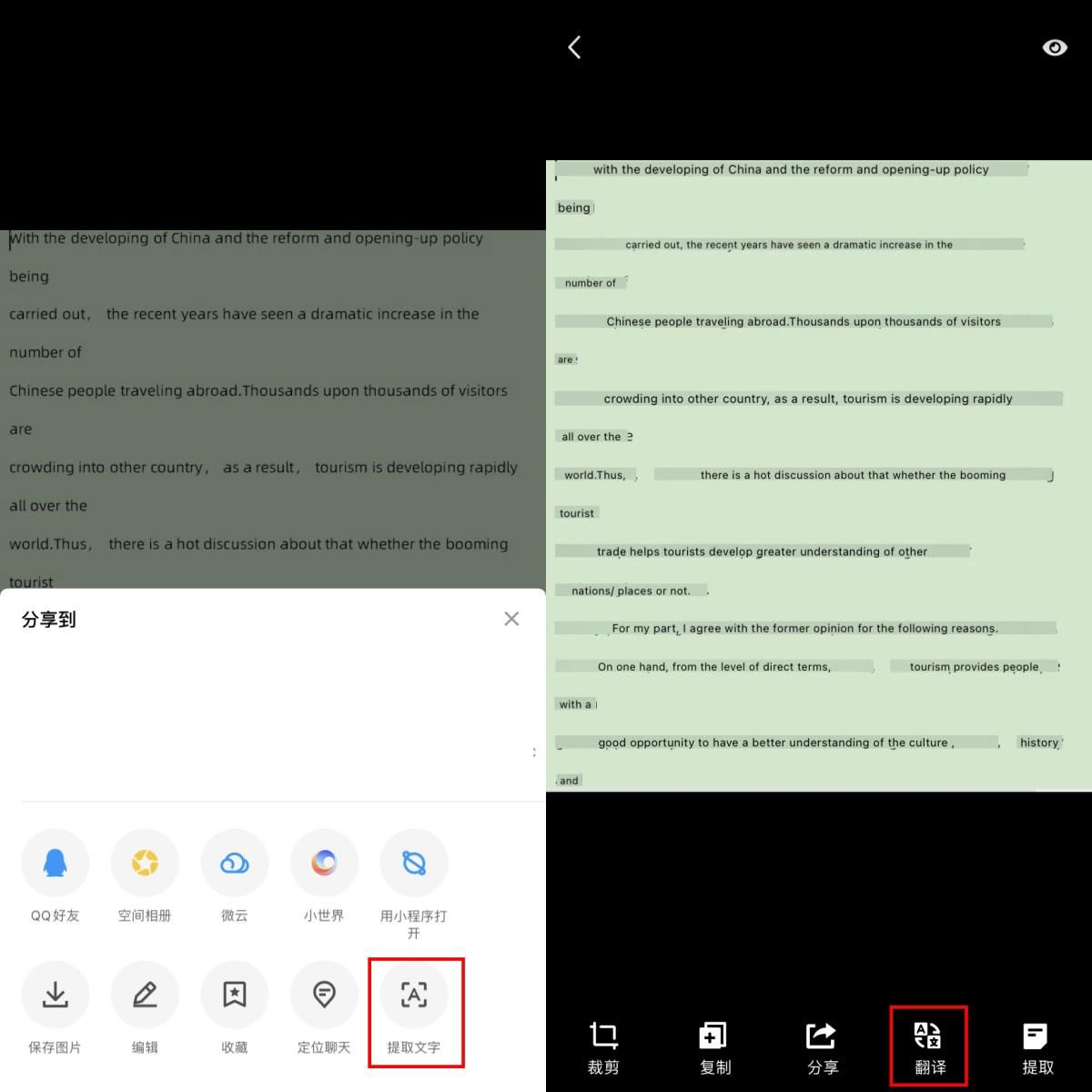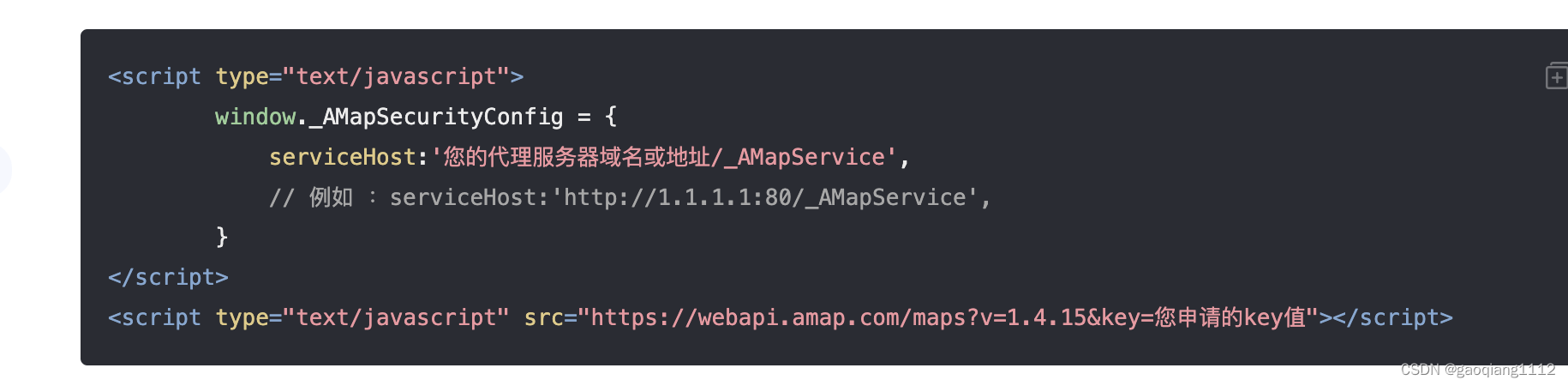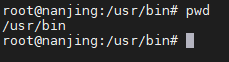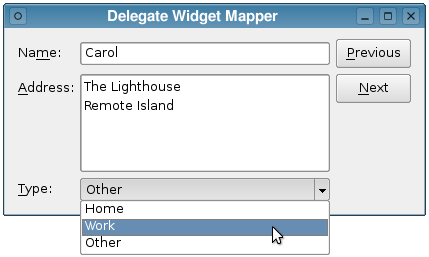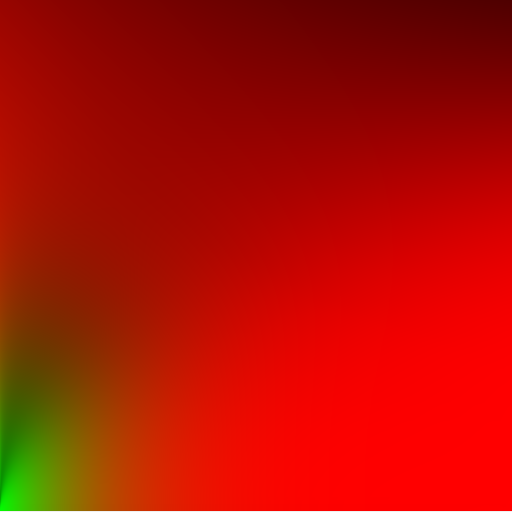在其他的GIS软件中,表的连接操作是十分常用的操作,在QGIS中也是一样的,接下来我们介绍QGIS中属性表之间的连接以及如何添加CSV数据到属性表中。
1、表的连接
&emsp如关系型数据库一样,两表连接的前提是,两个表中都拥有同一个含义的字段,这两个表才可以进行连接,可以将表2的数据连接到表一中,表一就同时拥有表一和表二的数据,并且每一条记录的这两个含义的字段的值都应该相同。
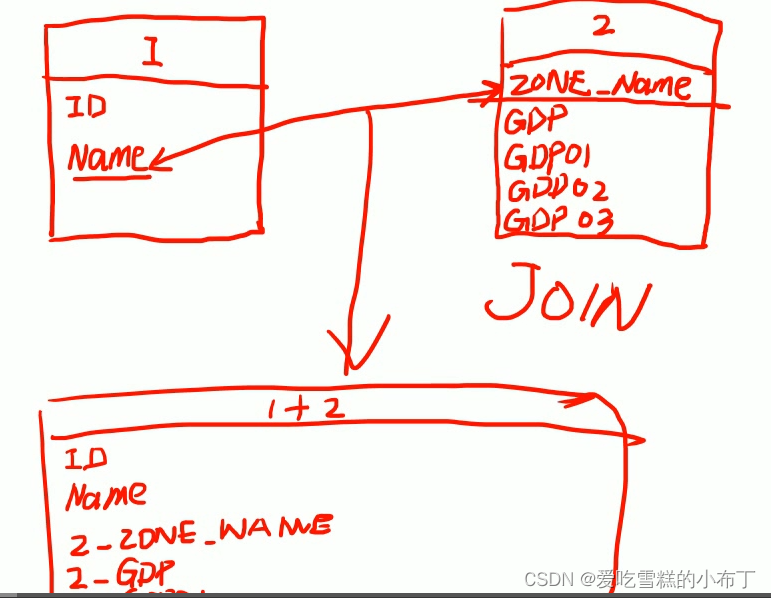
2、 CSV文件
&emspCSV数据如下:
zone,people
东城区,4222525
西城区,23652626
朝阳区,252626262
丰台区,2424242
石景山区,67376265
海淀区,1515626
房山区,2625141
通州区,7365262
顺义区,7252162
昌平区,2673722
大兴区,276272
门头沟区,262515
怀柔区,26261515
平谷区,7615115
密云区,6265151
延庆区,16161616
&emsp首先,左上角的打开数据资源管理器,接着点击分隔文本:
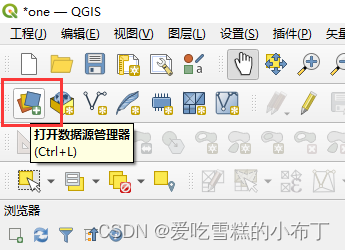
&emsp选择我们需要添加数据的CSV文件;文件格式选择CSV;因为我们只是添加数据,没有坐标,所以几何图形定义选择无几何图形;设置界面如下:
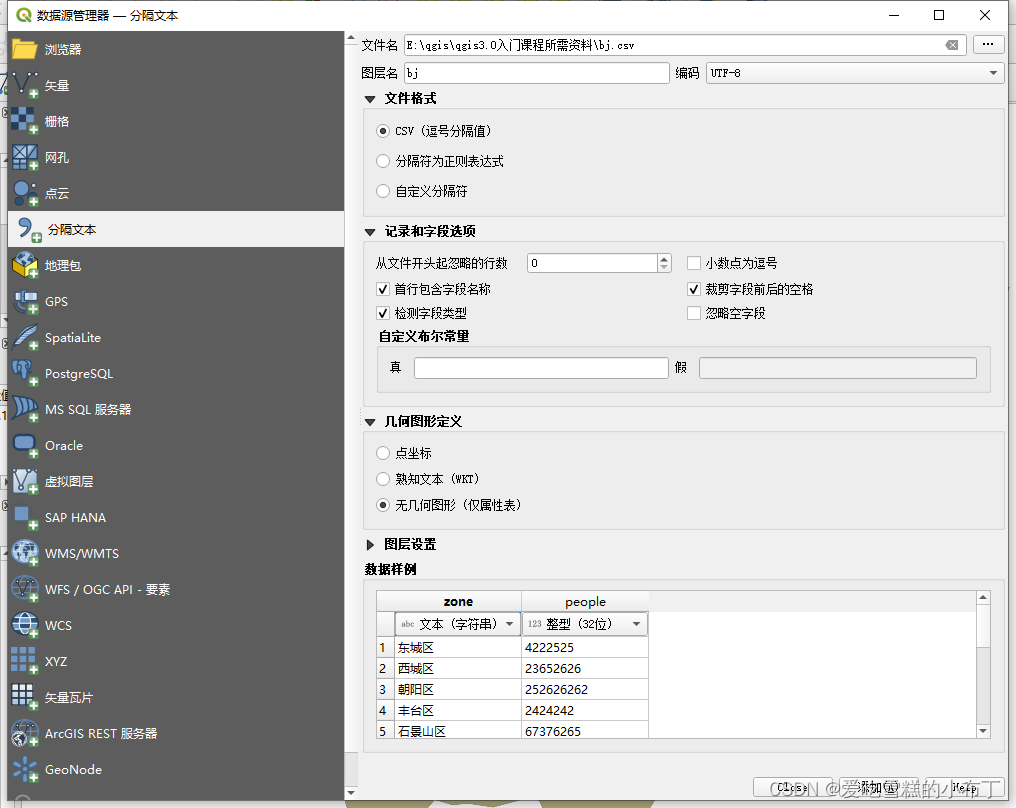
&emsp设置完之后,我们查看一下数据样例是否存在乱码,若存在乱码的话,可以调整编码,点击添加,可以发现左下角多了一个属性表:
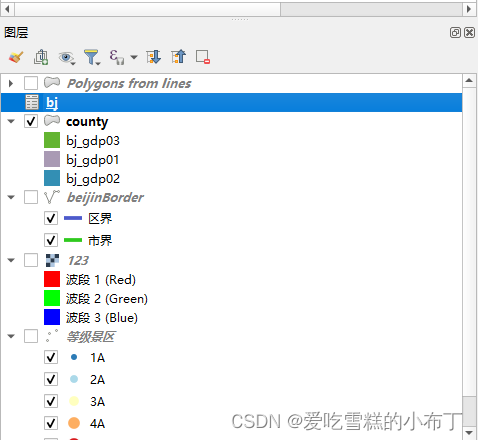
&emsp这个就是和我们原来的属性表进行连接的属性表。
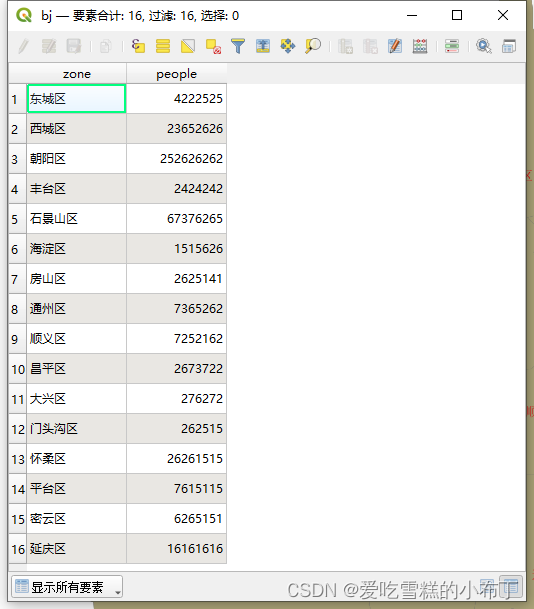
3、属性表之间的连接
&emsp双击目标图层,点击连接,点击添加新的连接:
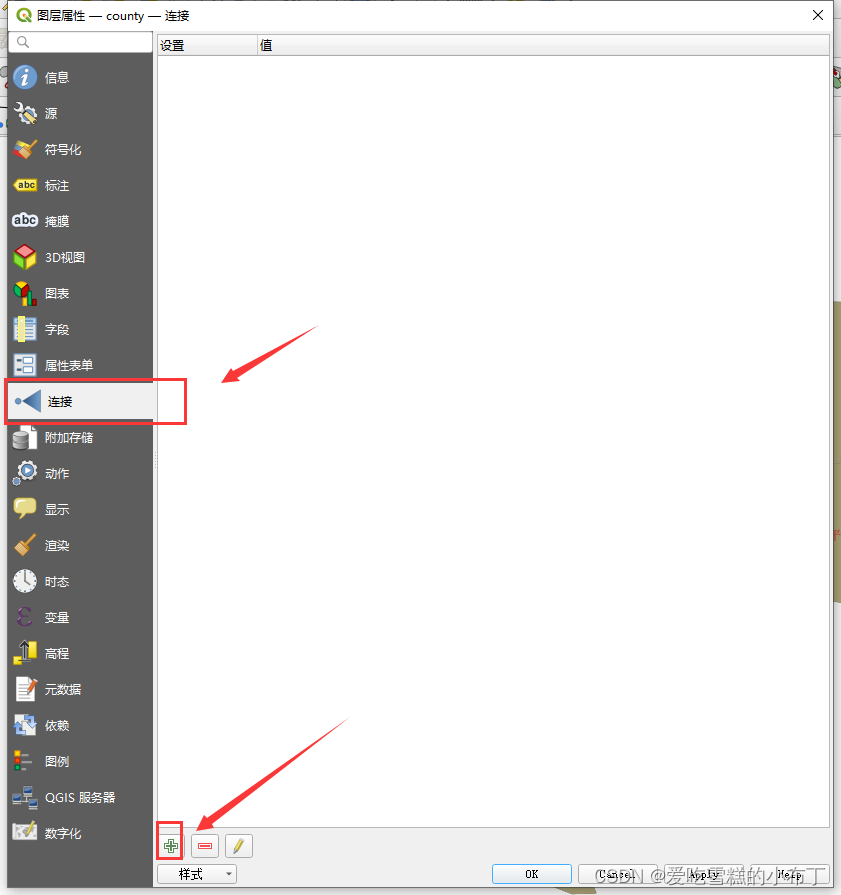
&emsp连接图层选择新加入的属性表,连接字段选择连接图层中的含义相等字段,目标字段选择目标图层中的含义相等字段,若没有勾选 连接字段,则将连接图层所有字段连接到目标图层,点击ok:
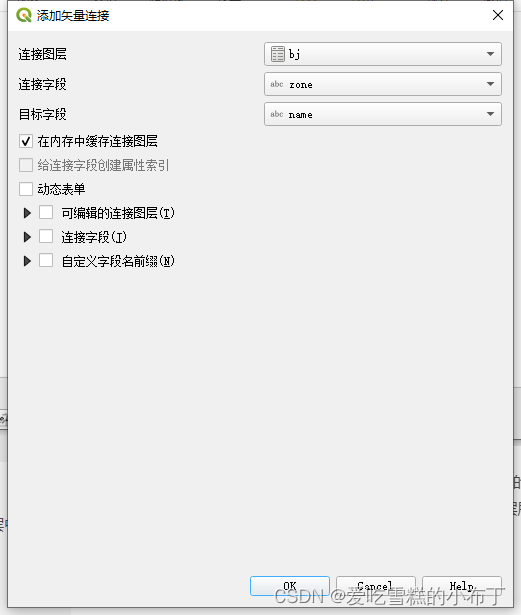
&emsp我们打开目标图层的属性表,发现数据已经被连接进去: